Kako ukloniti Mail.ru iz preglednika Google Chrome
Možda su najintrusivnije ruske tvrtke Yandex i Mail.ru. U većini slučajeva, prilikom instalacije softvera, ako ne uklonite oznaku na vrijeme, sustav postaje začepljen softverskim proizvodima tih tvrtki. Danas ćemo se pitati kako ukloniti Mail.ru iz preglednika Google Chrome.
Mail.ru uveden je u preglednik Google Chrome poput računalnog virusa bez borbe bez odustajanja. Zato će ukloniti Mail.ru iz Google Chromea morati uložiti napore.
Kako ukloniti Mail.ru iz Google Chromea?
1. Prije svega, morate deinstalirati softver instaliran na vašem računalu. Da biste to učinili, naravno, možete i standardni izbornik "Programi i komponente" Windows, međutim, ova metoda je ispunjen činjenicom da ostavlja komponente Mail.ru, zbog onoga što će softver nastaviti funkcionirati.
Zato vam preporučujemo da koristite program Revo Uninstaller , koji će nakon standardne deinstalacije programa temeljito provjeriti sustav zbog prisutnosti ključeva u registru i mapa na računalu povezanom s programom koji se briše. To će vam omogućiti da ne gubite vrijeme ručno čišćenje registra, što će se morati obaviti nakon standardnog uklanjanja.
Pouka: Kako deinstalirati programe pomoću Revo Uninstaller
2. Sada idite izravno na sam preglednik Google Chrome. Kliknite gumb izbornika preglednika i idite na stavku "Dodatni alati" - "Proširenja" .

3. Provjerite popis instaliranih ekstenzija. Ako ovdje, opet, postoje proizvodi tvrtke Mail.ru, oni moraju biti potpuno uklonjeni iz preglednika.
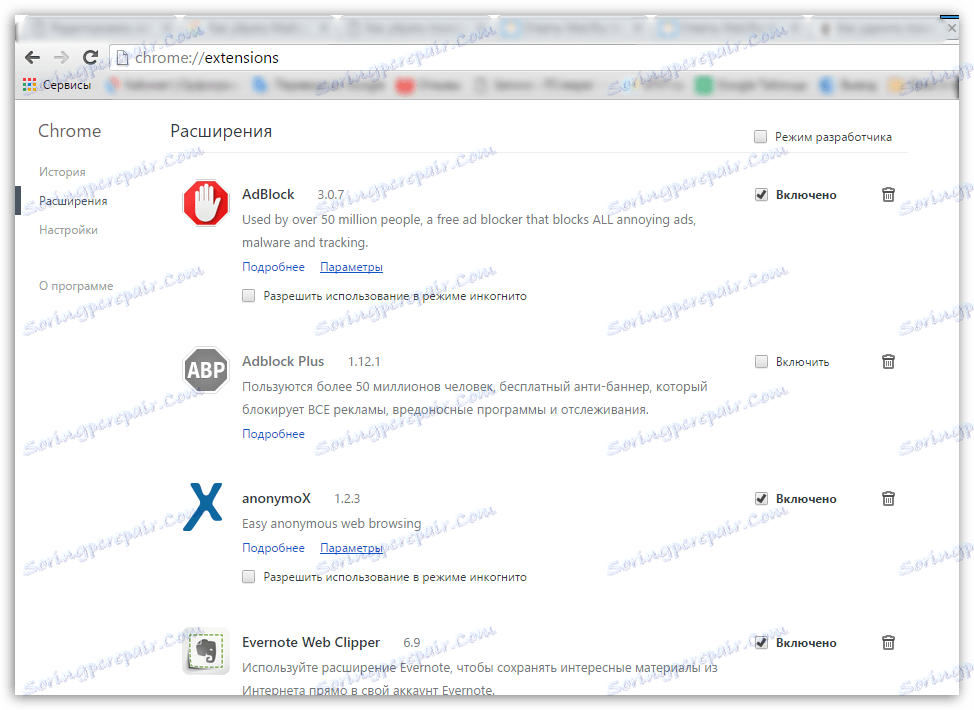
4. Ponovno pritisnite gumb izbornika preglednika i ovaj put otvorite odjeljak "Postavke" .

5. U okviru "Prilikom otvaranja" označite okvir za prethodno otvorene kartice. Ako trebate otvoriti navedene stranice, kliknite gumb "Dodaj" .
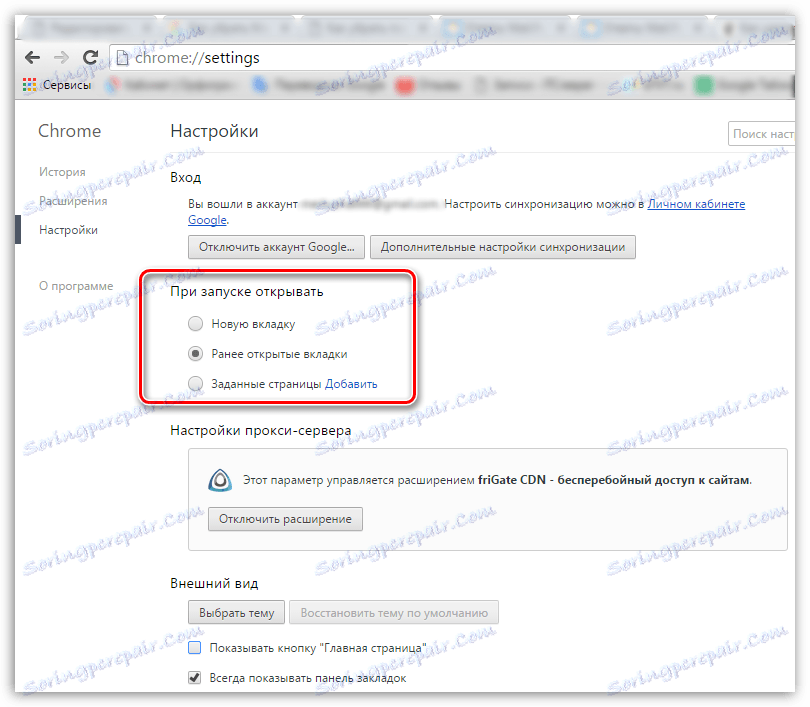
6. U prikazanom prozoru izbrišite one stranice koje niste naveli i spremite ih.

7. Bez napuštanja postavki preglednika Google Chrome pronađite okvir "Pretraživanje" i kliknite gumb "Konfiguriraj tražilice ..." .
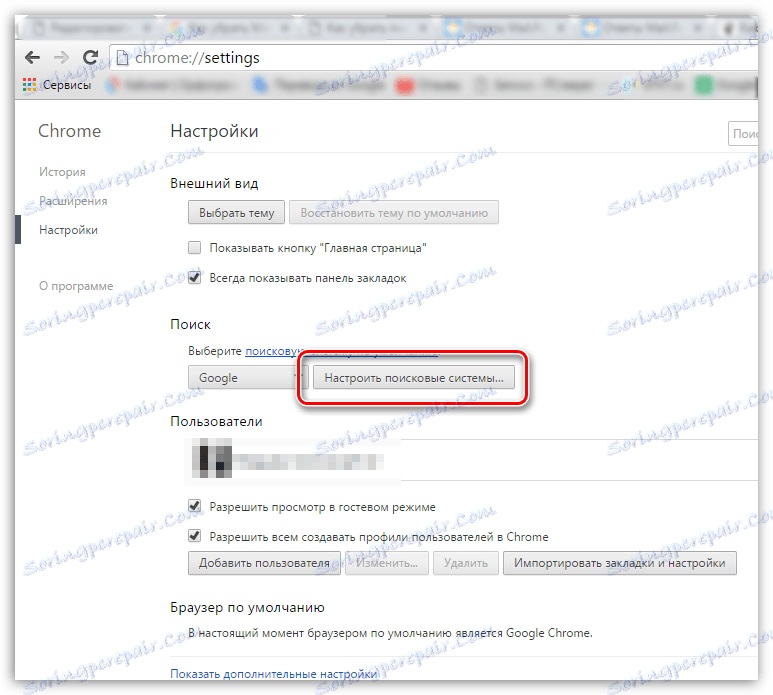
8. U prozoru koji se otvori izbrišite dodatne tražilice, ostavljajući samo one koje ćete koristiti. Spremite promjene.
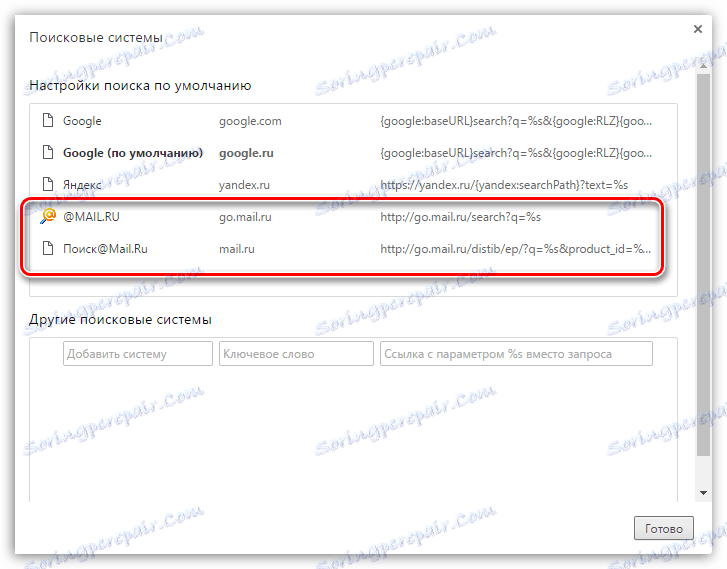
9. Također u postavkama preglednika pronađite blok "Izgled" i odmah ispod gumba "Početna" provjerite nemate li Mail.ru. Ako je prisutan, svakako je izbrisati.

10. Testiranje preglednika nakon ponovnog pokretanja. Ako problem s uslugom Mail.ru ostane relevantan, ponovo otvorite postavke preglednika Google Chrome, idite na dno stranice i kliknite gumb "Prikaži napredne postavke" .
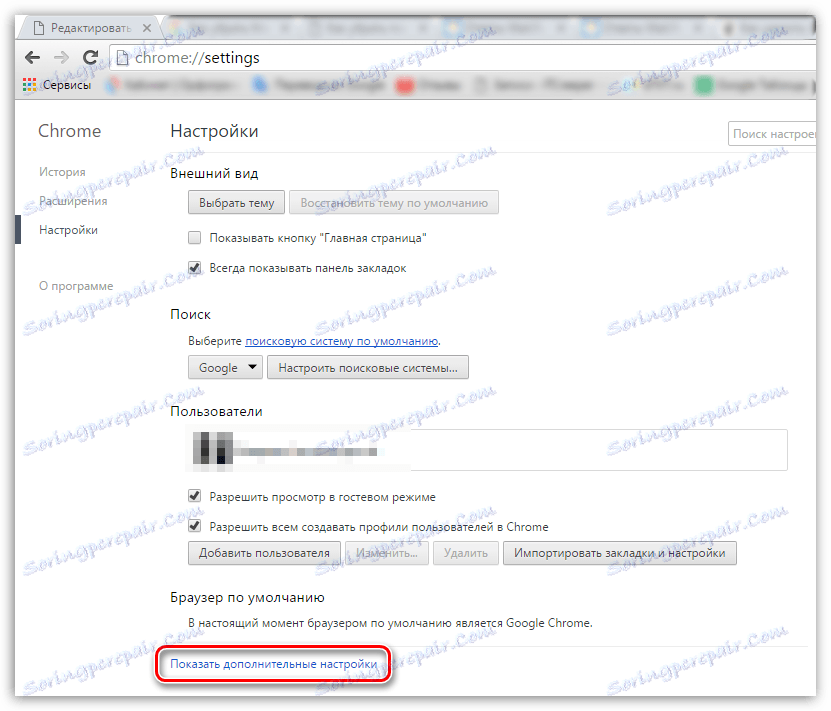
11. Pomaknite se do dna stranice ponovo i kliknite gumb "Resetiraj postavke" .
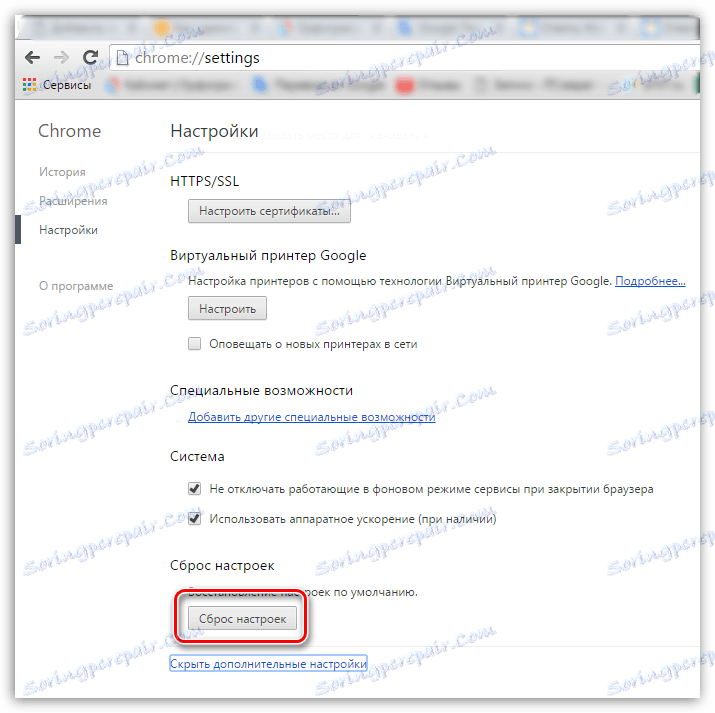
12. Nakon potvrde resetiranja, sve će postavke preglednika biti poništene, što znači da će se postavke koje je odredio Mail.ru biti prodane.
Nakon instilliranja, nakon što izvršite sve gore navedene radnje, uklonite s preglednika opsesivno Mail.ru. Odsad, prilikom instaliranja programa na računalo, pažljivo pratite da žele prenijeti dodatne datoteke na vaše računalo.